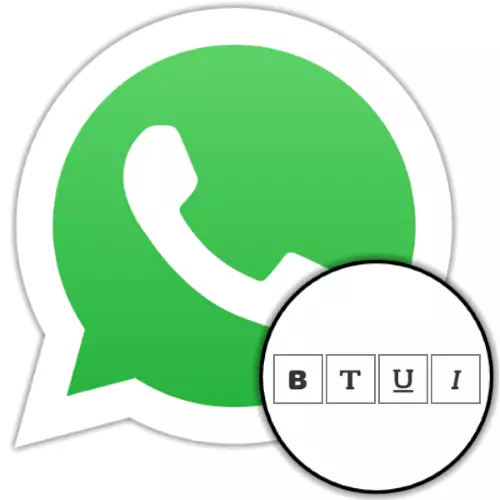
Opțiunea 1: Font de monoshyy
Luarea în considerare a oportunităților de modificare a aspectului textului textului trimis prin orice opțiune Whatsapp (pentru Android, IOS, IOS și Windows) va începe cu cei mai rar utilizatori utilizați de fragmente de scriere a mesagerului sau cu toată plecarea fontului monosinei. Ca urmare a aplicării acestui design, se dovedește un efect destul de interesant - semnele semnelor și simbolurilor devin aceeași lățime. Acțiunile care sugerează realizarea rezultatului indicat vă permit să studiați algoritmi de formatare simplă trimise texte VATSAP.Metoda 1: Single Single
- În mesager, scrieți un mesaj textului pe care doriți să-l aplicați.
- Instalați cursorul la începutul mesajului emis de fontul monosinei și introduceți simbolul "Apostrof" de trei ori.
- Apoi, du-te la sfârșitul setului de caractere formatate și tastați din nou "''.
- În mod similar, în același mod, alte fragmente ale mesajului, care ar trebui să fie scrise diferite de fonturile standard, sunt descrise în mod similar.
- Trimiteți un mesaj - într-o clipă și interlocutorul dvs. veți putea estima rezultatul manipulărilor în mesagerii lor.
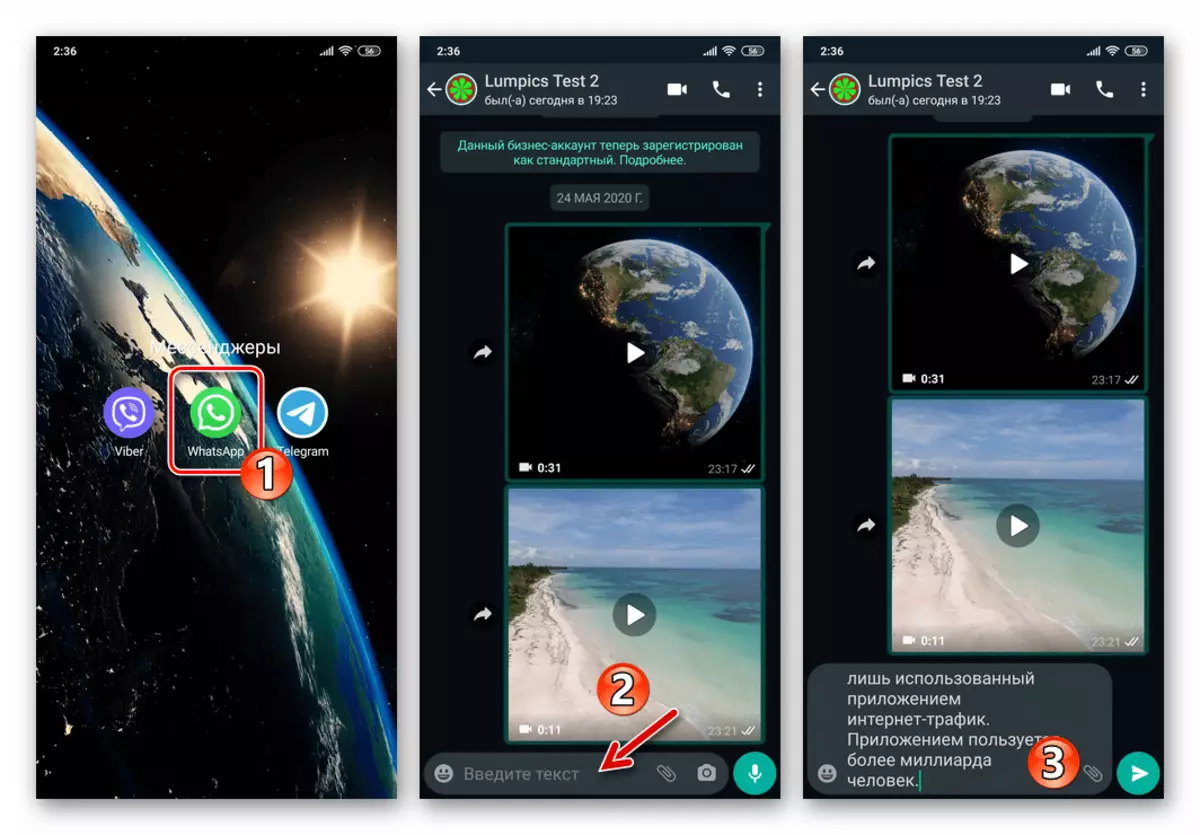

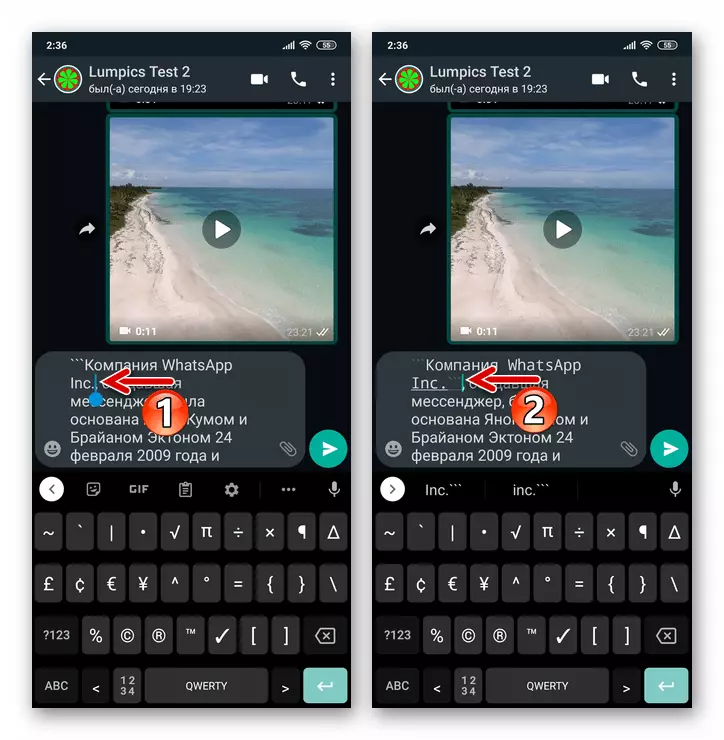

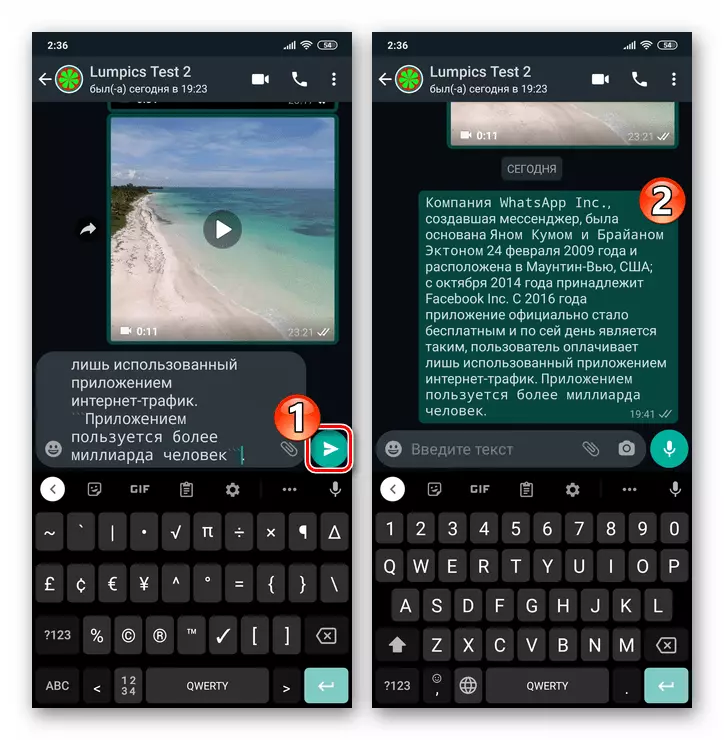
Metoda 2: meniul contextual
În plus față de introducerea caracterelor speciale, indicând faptul că fragmentul de text trebuie să fie formatat, schimbați aspectul fontului mesajului trimis prin intermediul Whatsapp este posibil folosind meniul contextual. În ciuda faptului că este mai convenabil, această tehnică fără rezerve poate fi utilizată numai de utilizatorii iPhone - cele demonstrate mai departe în mesager pe computer și, în plus, elementul de interfață implicat în următoarele instrucțiuni nu este disponibil în toate Opțiunile de sistem de operare Android.
- Scrieți, dar nu trimiteți un mesaj către Vatsap. Selectați un fragment al textului la care trebuie să aplicați formatarea.
Citește mai mult: Cum se evidențiază textul în Messenger Whatsapp
- După instalarea "luminii de fundal" în raport cu setul de caractere din mesagerul generat pentru a trimite pentru a trimite, meniul contextual va afișa automat meniul contextual. Mai departe:
- Dacă utilizați WhatsApp pe iPhone, defilați lista de opțiuni, faceți clic pe elementul "BiU". Apoi, încă o dată prin includerea listei, selectați "monoshyy".
- În mediul Android, în meniul contextual, apăsați trei puncte, derulați prin lista de deschidere a acțiunilor posibile, găsiți "monohyry" și faceți clic pe numele acestei opțiuni.
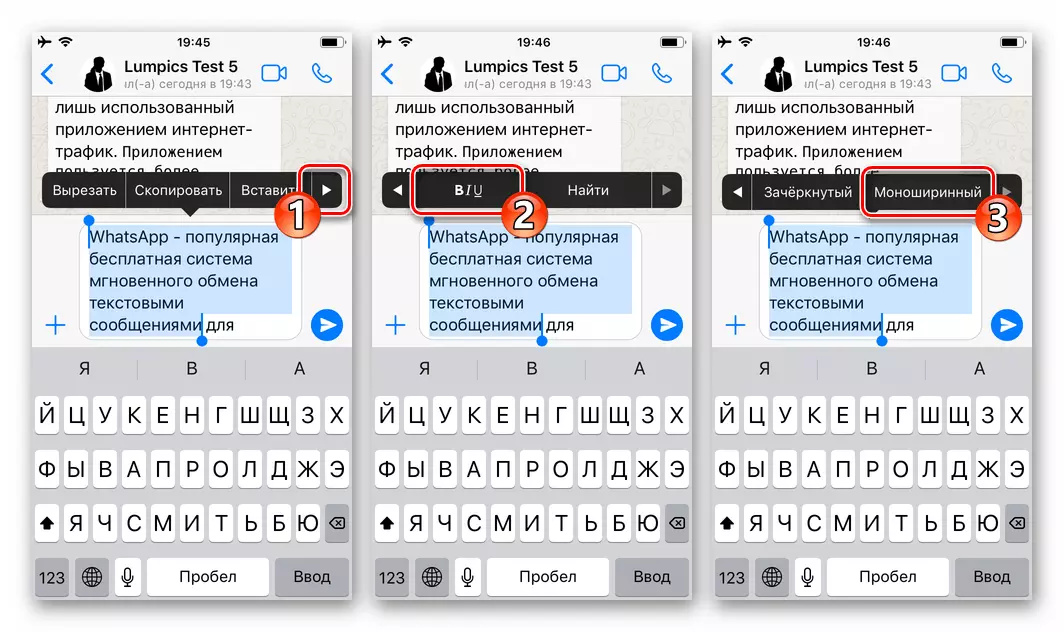
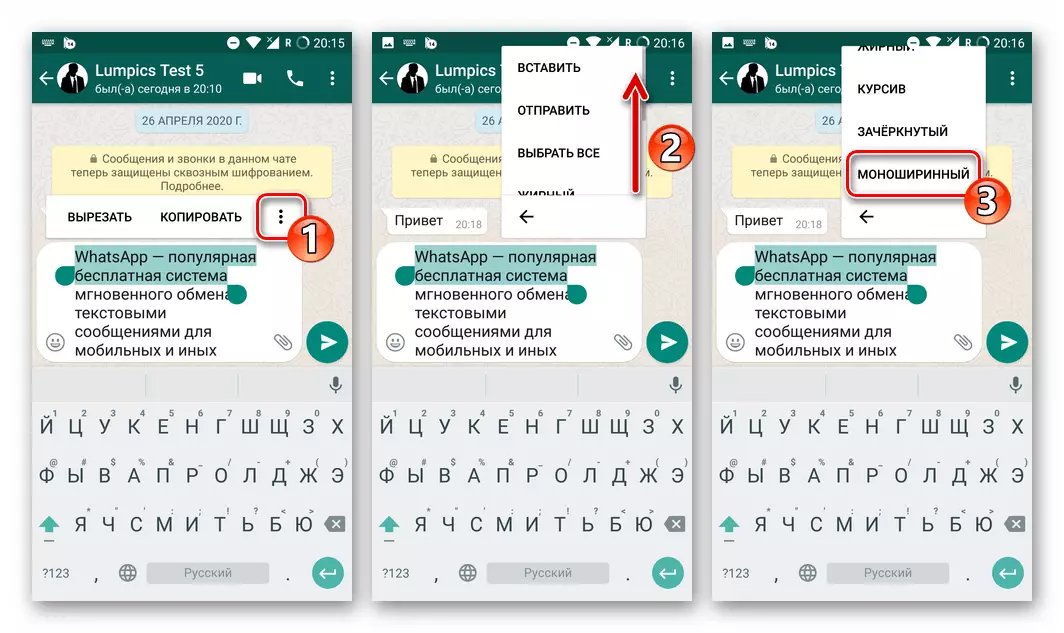
- Schimbați fontul altor fragmente de text, dacă este necesar, apoi inițieți trimiterea de mesaje.

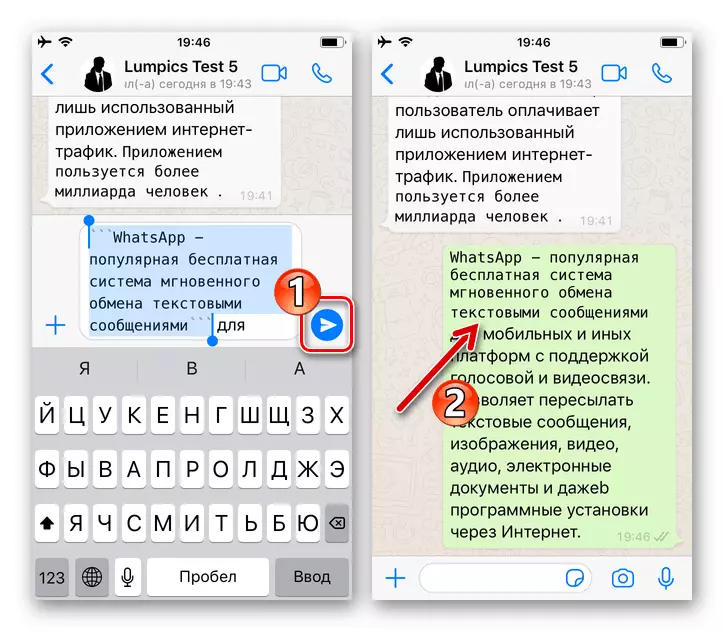
Opțiunea 2: Font Fat
Poate că schimbarea cea mai informativă a fontului din VATSAP este alocarea fragmentelor individuale sau a întregului text al mesajului transmis prin mesager. Este ușor să implementați un astfel de design dacă meniul de formatare și / sau știți ce fel de specialist - este disponibil "Star" (*) - este necesar să se punem la începutul sau la sfârșitul setului de semne la care efectul se aplică.
Citeste mai mult: Decor Mesaje text WhatsApp Bold Font

Opțiunea 3: Font redus
Destul de des, inserând un sens diferit în rezultat, utilizatorii WhatsApp scrie mesaje și / sau cuvinte și fraze individuale cu un font de cortină. Dacă trebuie să faceți un mesaj transmis prin mesager în modul specificat, utilizați Specialistul Tilda (~) care urmează să fie instalat la începutul și la sfârșitul fragmentului de text al textului. În plus, pe cele mai multe dispozitive mobile, meniul de formatare este disponibil, de unde puteți apela opțiunea "Crossted".
Citiți mai multe: Aplicarea crawling la textul mesajului în Whatsapp
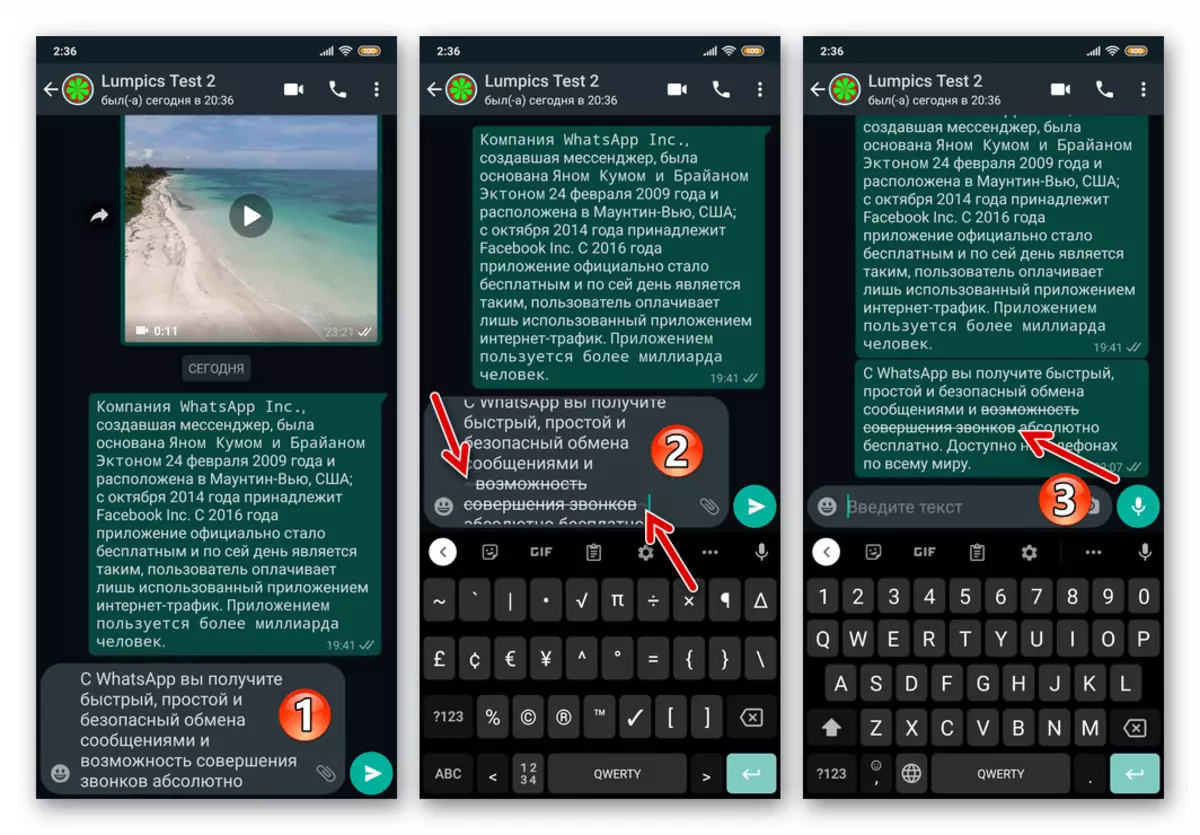
Opțiunea 4: italice
Un alt efect gol este disponibil în Watzap, pe care fiecare mesager le poate aplica textului mesajelor lor - este italic. După trimiterea unui mesaj, textul său este scris complet sau parțial în font oblic, acționează asupra algoritmilor prezentați mai sus algoritmii prezentați mai sus - specificați fragmentul formatat de sistem prin instalarea la începutul și la sfârșitul simbolului "accentuare" (_), Sau apelați opțiunea corespunzătoare din meniul contextual dacă este disponibil în mesagerul dvs.
Citește mai mult: Decor Mesaje text în italice italice
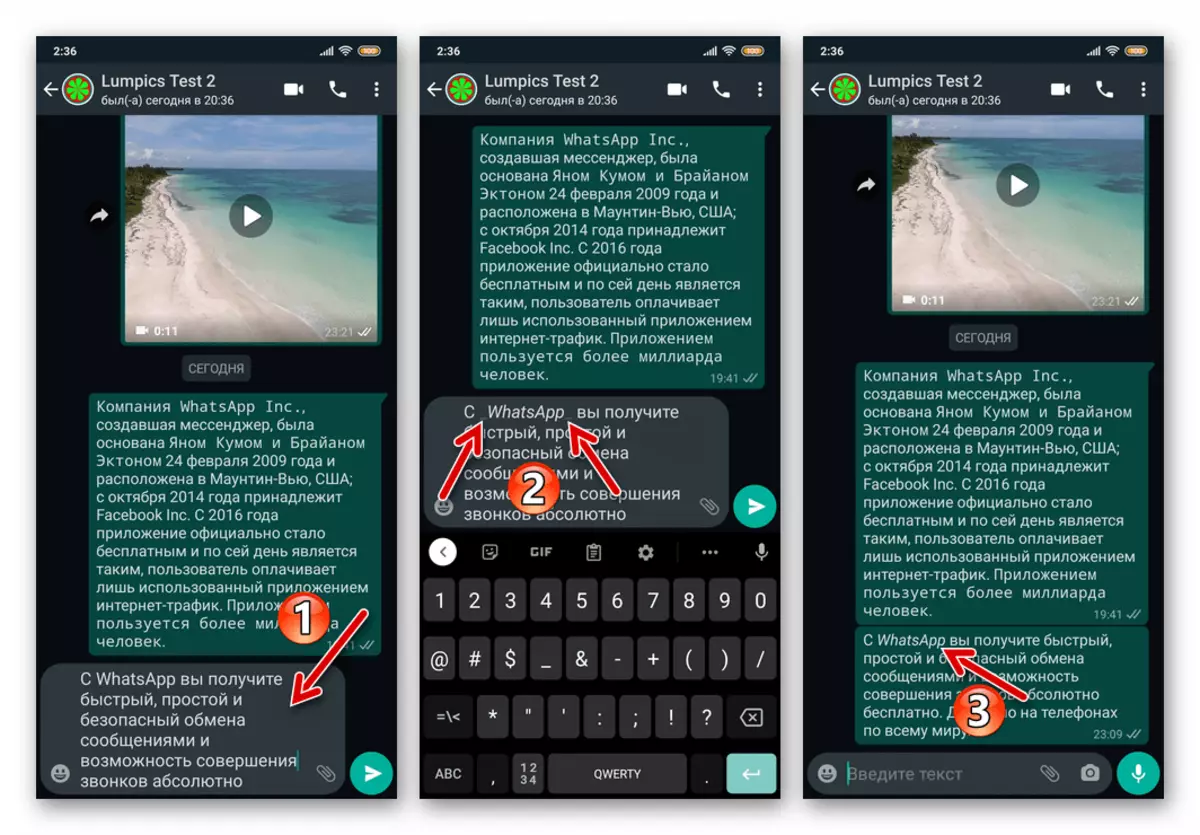
Opțiunea 5: Sondarea
Faceți un font trimis prin intermediul mesajului cu mijloace subliniate de mesager, adică utilizând metodele de formatare descrise mai sus în acest material, nu va funcționa - această posibilitate nu este prevăzută de dezvoltatori. Cu toate acestea, prin stabilirea obiectivului de a sublinia acest lucru sau respectivul fragment al mesajului sau al întregului său text, pentru a obține un rezultat mai mult sau mai puțin acceptabil, este încă posibil să se facă referire la unul dintre serviciile de internet specializate.
Citește mai mult: Text subliniere în Messenger Whatsapp
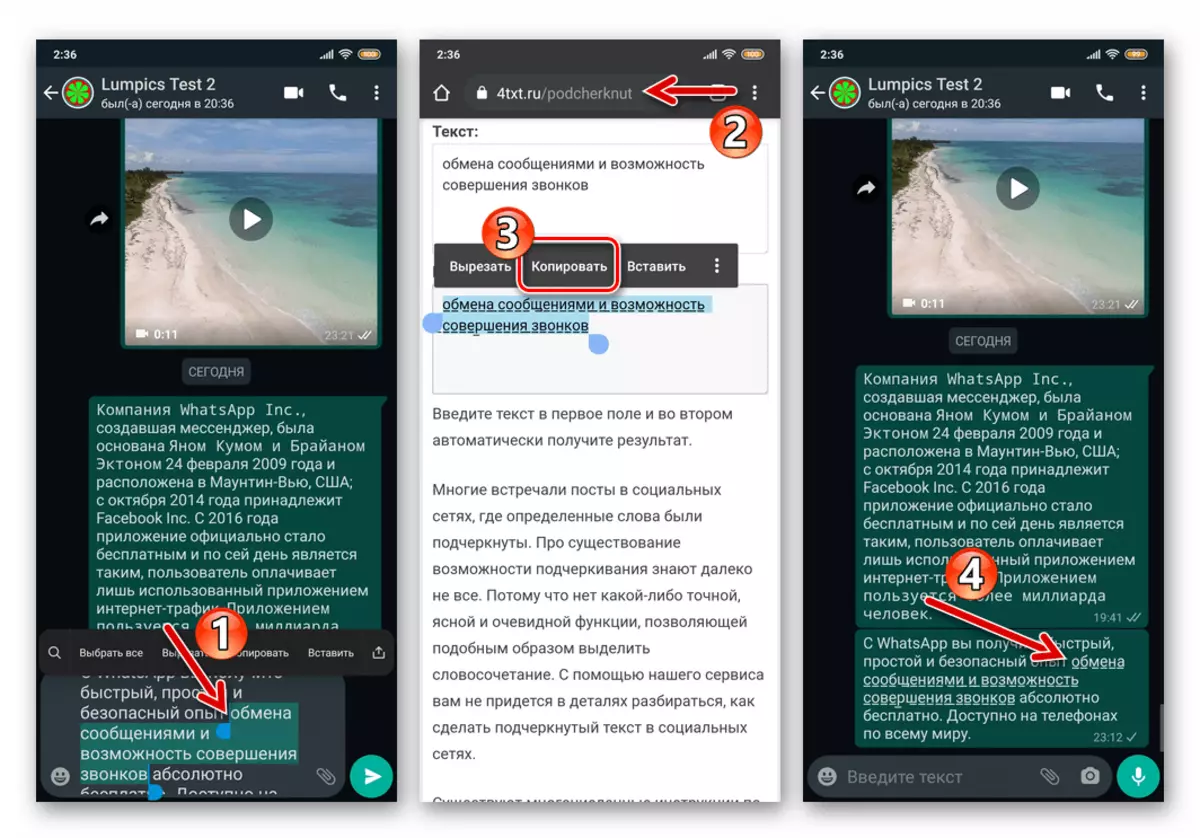
Opțiunea 6: Combinarea efectelor
Schimbarea necorespunzătoare a fontului mesajului Text Whatsapp Spectacole pot fi aplicate la același fragment de text nu într-o singură față. Aceasta este, de a emite un cuvânt, o frază, o propoziție sau tot ceea ce este transmis prin mesagerul mesajului, de exemplu, grăsime și, în același timp, sunt posibile, înclinate și accentuate de fonturi, aplicând alternativ efecte. O excepție aici este un font de monoshrrine - setul de litere și semne alocate acestora nu se va transforma în plus.
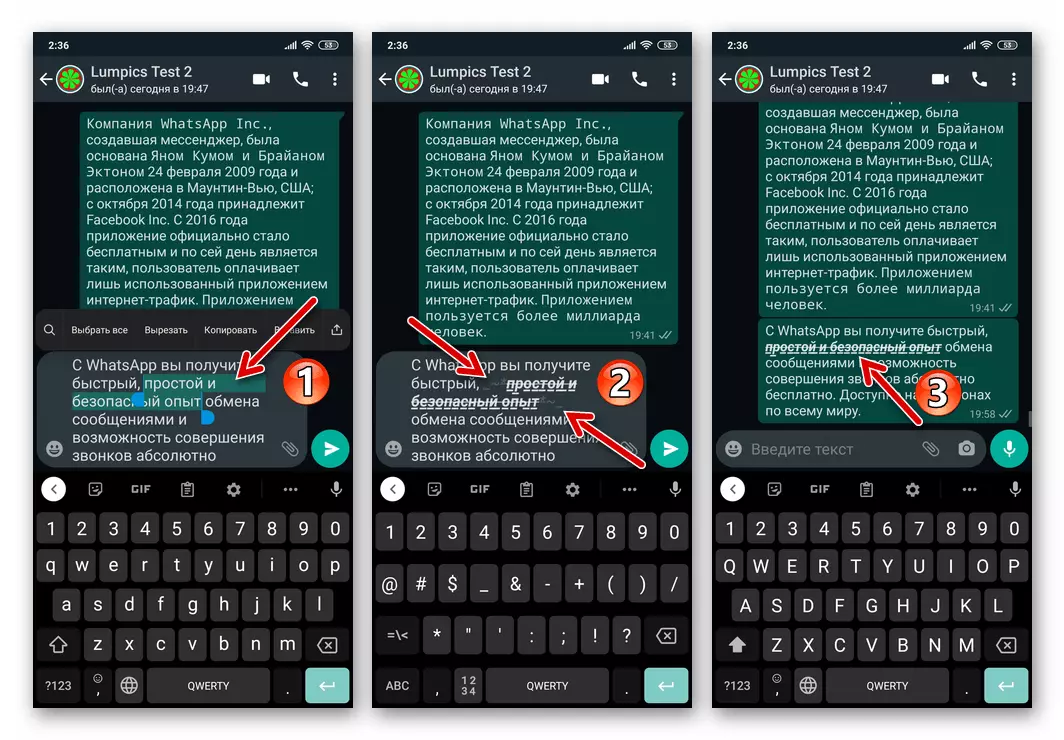
Sfat: Dacă trebuie să utilizați o supărare, acesta trebuie implementat mai întâi în Messenger, înainte de a utiliza pe alții disponibili în ceea ce privește tipurile de mesaje text ale mesajelor text.
